2 Μέθοδοι για να υπογράψετε PDF σε Android και iPhone
Ένα PDF είναι ένα φορητό αρχείο εγγράφων, όπως υποδηλώνει το όνομα είναι ένας ταχύτερος και απλούστερος τρόπος τεκμηρίωσης και είναι επίσης ανεξάρτητο από οποιοδήποτε υλικό και μπορεί να χρησιμοποιηθεί με διαφορετικές πλατφόρμες. Συχνά λαμβάνουμε email με σημαντικά έγγραφα σε μορφή PDF στην καθημερινή μας ζωή. Μερικές φορές χρειάζεται να υπογράψουμε μερικά από τα PDF που έχουν τη μορφή συμβάσεων ή εντύπων εγγραφής. Στην αρχή λοιπόν, μπορεί να σκεφτείτε ότι πρέπει να το εκτυπώσουμε, να το υπογράψουμε, να το σαρώσουμε και μετά να το ανεβάσουμε ή να το μοιραστούμε. Λοιπόν, θα πάρει λίγο περισσότερο χρόνο με αυτή τη διαδικασία, δεν το νομίζετε;
Τώρα έχετε την ηλεκτρονική υπογραφή όπου μπορείτε να χρησιμοποιήσετε το Android και το iPhone σας για αυτόν τον σκοπό. Με τη χρήση τους δεν χρειάζεστε κάποιο συγκεκριμένο κομμάτι υλικού για ηλεκτρονική υπογραφή. Είναι εύκολο να εφαρμοστεί και επαληθεύει την ταυτότητά σας. Υπάρχει ένας αναρίθμητος αριθμός εφαρμογών στο Play Store και στο App Store σε Android και iOS αντίστοιχα, μερικές είναι δωρεάν ενώ οι άλλες επί πληρωμή. Εδώ έχουμε επιλέξει τα καλύτερα με βάση την εμπειρία μας αφού τα δοκιμάσουμε.
Περιεχόμενα
Οφέλη από την ηλεκτρονική υπογραφή αρχείων PDF
Η χρήση μιας εφαρμογής υπογραφής PDF για ένα ψηφιακό έγγραφο πάνω από μια χειρόγραφη υπογραφή είναι πάντα εύκολη και κερδίζει χρόνο. Το δεν απαιτεί χαρτί και μελάνι και βοηθήστε μας άνετα μείωση των αποβλήτων και είναι επίσης αποδοτική. Με μια ηλεκτρονική υπογραφή, μπορείτε να αποφύγετε τη διαδικασία εκτύπωσης ενός αντιγράφου ενός ψηφιακού εγγράφου, να το υπογράψετε με στυλό και μετά να το σαρώσετε ξανά για να το ανεβάσετε.
Υπογραφή εγγράφων PDF
Καλύψαμε δύο εφαρμογές που θα κάνουν τη δουλειά για εσάς. Είναι διαθέσιμα τόσο σε Android όσο και σε iPhone. Τώρα, λοιπόν, ας μπούμε κατευθείαν σε αυτό.
Εφαρμογή 1: Χρήση Adobe Fill & Sign
1. Ανοίξτε το κατάστημα εφαρμογών, αναζητήστε Adobe Fill & Sign, ή απευθείας χρήση αυτός ο σύνδεσμος για Android ενώ αυτό για iOS και να το κατεβάσετε.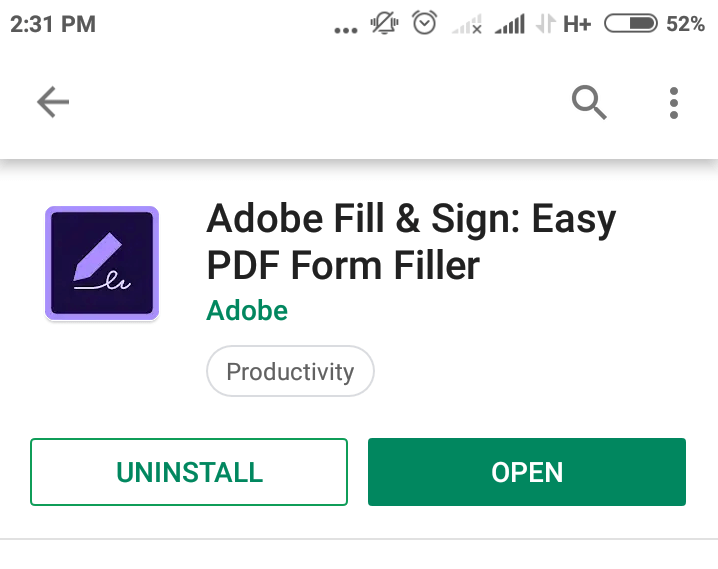
2. Εκκινήστε την εφαρμογή και πατήστε ‘Επιλέξτε μια φόρμα για συμπλήρωση’ και επιλέξτε Από το αρχείο PDF για να ανεβάσετε ένα έγγραφο στην εφαρμογή από τη μνήμη του τηλεφώνου σας.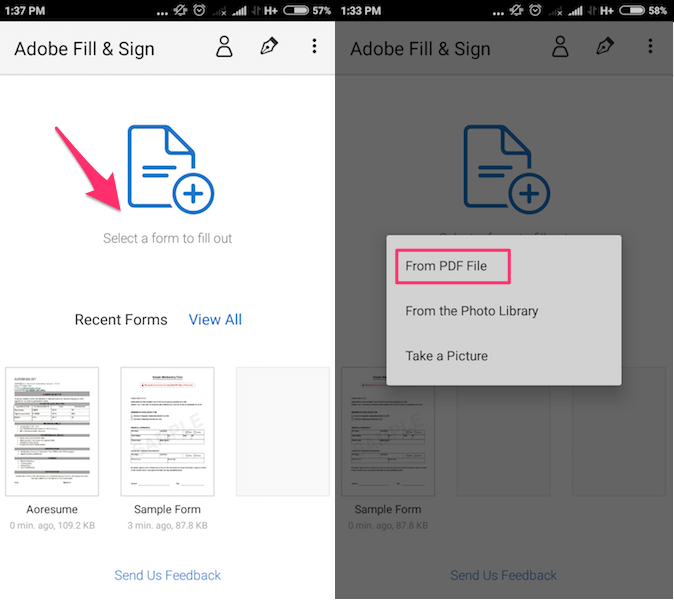
3. Πατήστε στο αρχείο εγγράφου που μόλις ανεβάσατε στην εφαρμογή, θα εμφανιστεί παρακάτω. Το αρχείο θα ανοίξει σε προβολή πλήρους κλίμακας μόλις κάνετε κλικ σε αυτό.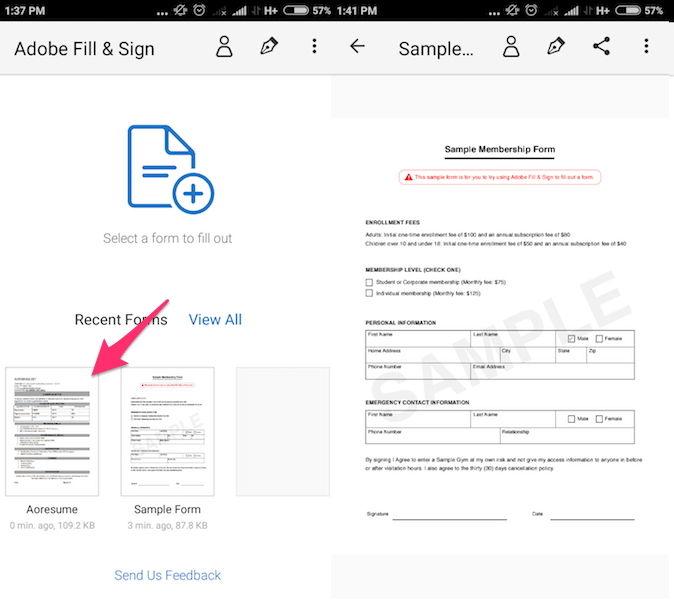
4. Στη συνέχεια, μπορείτε να πατήσετε στο πεδίο υπογραφής ή οπουδήποτε θέλετε να συνδεθείτε στο PDF. Με αυτό, το πληκτρολόγιό σας θα εμφανιστεί στην οθόνη του τηλεφώνου σας. Τώρα, πληκτρολογήστε το όνομά σας στο πεδίο υπογραφής.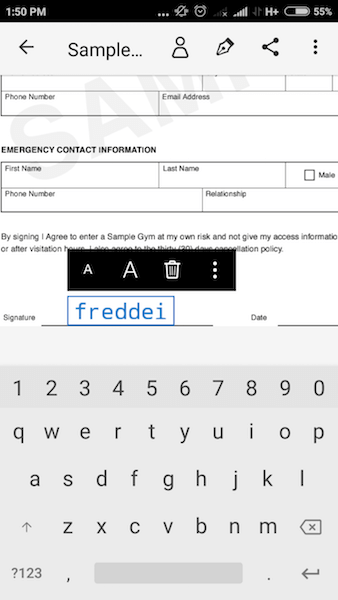
5. Εάν επιθυμείτε να χρησιμοποιήσετε χειρόγραφη υπογραφή τότε πρέπει να επιλέξετε το εικονίδιο μύτης στυλό μελάνι στην κορυφή και επιλέξτε «Δημιουργία υπογραφής».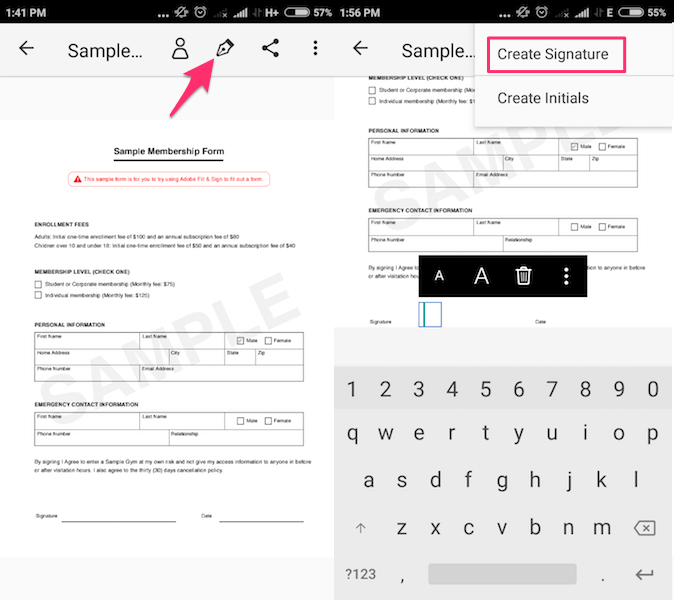
6. Θα εμφανιστεί μια αναδυόμενη οθόνη που καλείται «Υπογραφή θέσης». Εδώ χρησιμοποιήστε το δάχτυλό σας ή ένα στυλό γραφίδας για να δώσετε τη χειρόγραφη υπογραφή σας. Πατήστε Ολοκληρώθηκε για να το αποθηκεύσετε.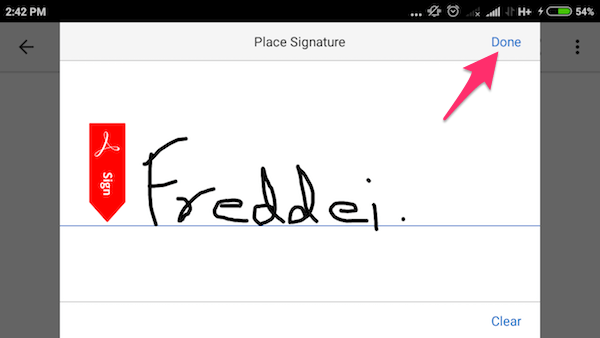
7. Τώρα, πατήστε το εικονίδιο μύτης και επιλέξτε την υπογραφή που δημιουργήθηκε στο παραπάνω βήμα. Αυτό θα προσθέσει την υπογραφή στο έγγραφο. Μπορείτε να αλλάξετε το μέγεθος και να το μετακινήσετε με μεταφορά και απόθεση στην επιθυμητή θέση.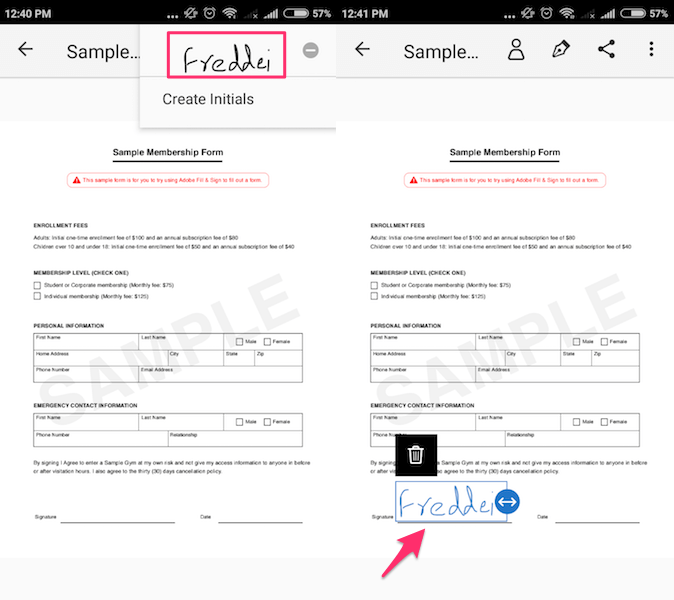
Είναι δυνατή η διαγραφή μιας υπογραφής και η προσθήκη μιας νέας εάν απαιτείται.
ΥΠΕΡ
- Δωρεάν και για τις δύο πλατφόρμες iOS και Android.
- Μινιμαλιστική διεπαφή χρήστη.
- Αυτή η εφαρμογή είναι πολύ lite και συνήθως δεν καταναλώνει πολύ μνήμη.
- Επιτρέπει την προσαρμογή του μεγέθους των γραμματοσειρών σύμφωνα με την οπτική γωνία του χρήστη.
- Εκτός από το PDF, μπορείτε επίσης να το χρησιμοποιήσετε για αρχεία εικόνας.
- Για ένα συγκεκριμένο πεδίο, μπορείτε να το πατήσετε παρατεταμένα για να προσθέσετε σημειογραφία.
ΚΑΤΑ
- Η δημιουργία υπογραφών με τα δάχτυλά σας μπορεί να είναι ακατάστατη, επομένως συνιστάται η χρήση γραφίδας.
Συνιστώμενη Ανάγνωση: 8 καλύτερες εφαρμογές εργαζομένων με βάρδιες
Εφαρμογή 2: Χρήση DocuSign
Εγκαταστήστε το DocuSign από Play Store or App Storeκαι χρησιμοποιήστε τα παρακάτω βήματα.
Note: Σε αυτήν την εφαρμογή, we δεν ήταν σε θέση να τραβήξει τα στιγμιότυπα οθόνης για τα βήματα λόγω της πολιτικής ασφαλείας του.
1. Καθώς ανοίγετε την εφαρμογή που θα σας ζητηθεί να συνδεθείτε, μπορείτε να συνδεθείτε μη αυτόματα με το αναγνωριστικό του email σας ή μπορείτε απλώς να χρησιμοποιήσετε τον λογαριασμό σας στο Facebook ή στο Yahoo. Αφού συνδεθείτε, θα λάβετε έναν σύνδεσμο ενεργοποίησης στο αντίστοιχο email σας, κάντε κλικ στον σύνδεσμο και ολοκληρώστε την ενεργοποίηση.
2. Στην αρχική σελίδα της εφαρμογής, θα βρείτε το “Γρήγορες ενέργειες” Ενότητα. Κάτω από αυτό, κάντε κλικ στο «Δημιουργήστε την υπογραφή σας» και θα έχετε δύο επιλογές. Μπορείτε είτε να ‘Ζωγραφίσετε την υπογραφή σας’ ή ‘Τραβήξτε μια φωτογραφία της υπογραφής σας’. Επιλέξτε το επιθυμητό.
3. Επιλέγοντας την επιλογή σχεδίασης θα εμφανιστεί ένα κενό παράθυρο. Εδώ μπορείτε να χρησιμοποιήσετε το δάχτυλό σας ή μια γραφίδα για να δώσετε την υπογραφή σας. Πατήστε τσεκάρετε το εικονίδιο επάνω δεξιά για να αποθηκεύσετε την πινακίδα. Σε περίπτωση που επιλέξετε την εικόνα, τότε θα έχετε την επιλογή να τραβήξετε τη φωτογραφία του ζωδίου σας.
3. Η ηλεκτρονική υπογραφή που παρέχετε στην εφαρμογή θα αποθηκευτεί και θα μπορούσατε να τη χρησιμοποιήσετε σε οποιοδήποτε έγγραφο ανοίξετε στο DocuSign.
4. Τώρα μεταβείτε στην αρχική οθόνη της εφαρμογής και κάντε κλικ στο κουμπί συν (+). για να προσθέσετε ένα PDF και να επιλέξετε το επιθυμητό αρχείο. Πρέπει να επιλέξετε ένα μόνο αρχείο ταυτόχρονα.
5. Μόλις επιλέξετε το αρχείο, θα βρείτε ένα ΥΠΟΓΡΑΦΕΙ ΤΩΡΑ κουμπί παρακάτω. Κάντε κλικ σε αυτό το κουμπί και το έγγραφο PDF σας θα προβληθεί σε προβολή πλήρους κλίμακας, μπορείτε στη συνέχεια να πατήσετε σε ένα συγκεκριμένο πεδίο για να προσθέσετε την υπογραφή σας και άλλες λεπτομέρειες
6. Για να ολοκληρώσετε με το έγγραφό σας, πατήστε το φινίρισμα παρακάτω, θα σας ρωτήσει εάν θέλετε να μοιραστείτε το έγγραφο μετά την υπογραφή. Επιλέξτε κοινή χρήση και μπορείτε να προωθήσετε το αρχείο χρησιμοποιώντας επίσης Email, Drive, Bluetooth και WhatsApp.
ΥΠΕΡ
- Αποθηκεύει την ηλεκτρονική σας υπογραφή, ώστε να μην χρειάζεται να εγγράφεστε για κάθε φορά που ανεβάζετε ένα νέο έγγραφο.
- Μπορείτε επίσης να χρησιμοποιήσετε αυτήν την εφαρμογή ως πρόγραμμα ανάγνωσης PDF.
- Υψηλή ασφάλεια.
ΚΑΤΑ
- Η εφαρμογή έχει περιορισμένη χρηστικότητα εκτός και αν την αναβαθμίσετε αγοράζοντας την premium έκδοση.
- Δεν επιτρέπεται να αποθηκεύετε τα υπογεγραμμένα έγγραφα στη μνήμη του τηλεφώνου σας και δεν μπορείτε να τα προβάλετε με την εξερεύνηση αρχείων.
Συνιστώμενη Ανάγνωση: Ελέγξτε τους αισθητήρες και το υλικό των smartphone
Συμπέρασμα
Η βασική ηλεκτρονική υπογραφή στερείται ψηφιακής κρυπτογραφικής προστασίας, επομένως δεν υπάρχει καμία εγγύηση ή κανένα ισχυρό στοιχείο που να αποδεικνύει ποιος υπέγραψε τα έγγραφα. Αυτές οι εφαρμογές επιτρέπουν στους χρήστες να υπογράφουν διάφορα συμβόλαια χαμηλού επιπέδου, αποδείξεις από ένα ηλεκτρονικό κατάστημα, αλλά δεν είναι τόσο ασφαλείς και δεν μπορούν να χρησιμοποιηθούν ως η κύρια πηγή επιβεβαίωσης για μεγάλες υπηρεσίες όπως τραπεζικές ή επιχειρηματικές συμφωνίες μεταξύ δύο επιχειρήσεων κ.λπ. Ο έλεγχος ταυτότητας του εγγράφου επίσης δεν επαληθεύεται. Τούτου λεχθέντος, μια ηλεκτρονική υπογραφή εξοικονομεί πολύ χρόνο και σπατάλη χαρτιού σε περίπτωση που θέλετε να υπογράψετε γρήγορα μια εγγραφή ή άλλες παρόμοιες φόρμες που μπορούν να ξεφύγουν χωρίς πολλή επαλήθευση.
πρόσφατα άρθρα